青岛版小学信息技术四年级下册教案
青岛版四年级下学期信息技术全册教案

一、本册知识结构:二、教材分析:本册教材供四年级下学期使用,全册共有四个单元。
第一单元是“收发电子邮件”。
主要是让学生认识电子邮箱和收发电子邮件。
第二单元是“网上交流”,主要是让学生认识和学会使用BBS、QQ和博客。
第三单元是“多媒体素材的采集”,主要是让学生学会使用相应的工具进行图片、文字、声音、视频的采集。
第四单元是“简单的图像处理”,主要是让学生认识并学会ACDsee8.0,并会进行简单的图像处理。
三、学习目标:第一单元:1、认识电子邮箱,了解电子邮件的收发、管理等知识,知道电子邮箱的地址格式与组成。
2、学会申请免费电子邮箱,利用电子邮箱收发电子邮件,能够管理自己的电子邮箱。
3、形成正确、合理地利用网络信息资源的意识,确立网络安全意识,树立正确的网络道德观念。
第二单元:1、了解BBS、QQ博客等几种网上交流的形式。
2、学会在网上交流、写作、读书的方法,掌握网上交流操作技巧,学会筛选有效信息。
3、明确网上交流的规则,加强自我防范意识,做一名文明的网上用户。
第三单元:1、了解采集多媒体素材的方法。
2、掌握获取文字、图片、声音、视频素材的方法,提高利用不同工具获取不同素材的能力。
3、感受各种信息技术带给人类的便利和危害,树立合理使用信息和信息技术的观念。
第四单元:1、认识ACDsee8.0,了解ACDsee8.0的使用方法与技巧。
2、掌握使用ACDsee8.0新建文件夹、复制图片、对文件批量处理的方法。
熟练掌握调整图像大小、裁剪、旋转、曝光、添加文字和艺术处理的方法,掌握打印照片的方法。
掌握制作电子相册和播放电子相册的方法。
3、热爱生活,善于在生活中发现美,提高自己的审美能力。
四、教学内容和课时安排:第一单元收发电子邮件第一课免费邮箱网上寻----------------------2课时第二课神奇邮箱大揭密----------------------1课时第二单元网上交流第一课众说纷纭话论坛----BBS---------------1课时第二课网络连着你我他----QQ----------------2课时第三课记录成长的足迹----博客--------------1课时第三单元多媒体素材的采集第一课图片和文字的采集----------------------1课时第二课声音和视频的采集----------------------2课时第四单元简单的图像处理第一课初识看图的好帮手----------------------1课时第二课照片的管理----------------------------1课时第三课照片的处理(一)----------------------2课时第四课照片的处理(二)----------------------2课时第五课制作电子相册--------------------------5课时复习、评估、机动6课时五、各课教学设计:总第一课时第一单元收发电子邮件第一课免费邮箱网上寻一知识目标1.知识与技能(1)了解电子邮箱的地址与组成。
青岛版小学四年级下册信息技术第二单元第3课《记录的成长的足迹——博客》教案

青岛版小学四年级下册信息技术第二单元第3课教案
课程概述
本次课程将针对博客的使用进行讲解,让学生了解博客的概念以及如何使用博客来记录自己的成长足迹。
教学目标
1.了解博客的概念及其作用
2.能够注册和使用博客平台
3.能够发表自己的博客并记录成长心得
教学重点与难点
教学重点:
1.博客概念与作用的讲解
2.博客平台的注册与使用
教学难点:
1.博客的撰写与发表
2.如何记录自己的成长心得
教学准备
1.电脑、笔记本或平板电脑等上网设备
2.预先注册完成的博客账号
教学步骤
1. 引入(5分钟)
•讲解博客的概念与作用,让学生了解博客的重要性。
2. 注册博客平台(10分钟)
•示范注册流程,并让学生注册完成博客账号。
3. 博客平台的介绍(10分钟)
•讲解博客平台的基本功能以及使用方式,让学生了解如何使用博客平台发表文章、评论等。
4. 博客编写技巧(10分钟)
•分享博客撰写的技巧,例如标题、段落、插图等,让学生掌握撰写博客的技巧。
5. 编写与发表博客(15分钟)
•要求学生撰写一篇以“我的成长足迹”为主题的博客,并在博客平台上发表。
6. 成果展示与分享(10分钟)
•让学生分享自己的博客成果,鼓励同学之间相互阅读、交流。
课后延伸
•要求学生每周撰写一篇博客,记录自己的成长足迹,形成习惯。
•鼓励学生阅读优秀博客,学习他人的优秀写作方法,并给予评论和反馈。
青岛版小学四年级下册信息技术第二单元第2课《网络连着你我他—QQ》教案
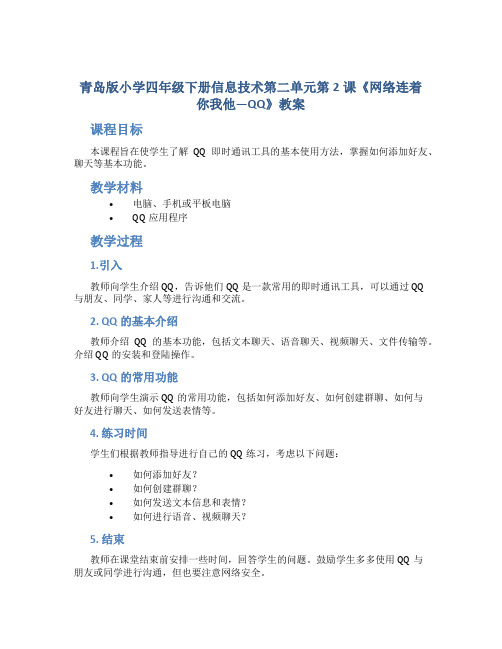
青岛版小学四年级下册信息技术第二单元第2课《网络连着你我他—QQ》教案课程目标本课程旨在使学生了解QQ即时通讯工具的基本使用方法,掌握如何添加好友、聊天等基本功能。
教学材料•电脑、手机或平板电脑•QQ应用程序教学过程1.引入教师向学生介绍QQ,告诉他们QQ是一款常用的即时通讯工具,可以通过QQ与朋友、同学、家人等进行沟通和交流。
2. QQ的基本介绍教师介绍QQ的基本功能,包括文本聊天、语音聊天、视频聊天、文件传输等。
介绍QQ的安装和登陆操作。
3. QQ的常用功能教师向学生演示QQ的常用功能,包括如何添加好友、如何创建群聊、如何与好友进行聊天、如何发送表情等。
4. 练习时间学生们根据教师指导进行自己的QQ练习,考虑以下问题:•如何添加好友?•如何创建群聊?•如何发送文本信息和表情?•如何进行语音、视频聊天?5. 结束教师在课堂结束前安排一些时间,回答学生的问题。
鼓励学生多多使用QQ与朋友或同学进行沟通,但也要注意网络安全。
课后作业•每个学生创建一个QQ号并添加至少三个好友。
•汇报自己在课堂上进行的QQ操作,回答教师的问题。
•思考并介绍如何保护好自己在QQ上的隐私。
教学反思本课程通过教授QQ的基本使用方法,让学生更好地了解了现代网络沟通的方式,激发了学生的兴趣和学习热情。
同时,由于网络安全方面的信息涉及比较敏感,所以在教学过程中,教师需要引导学生妥善使用网络。
通过本次课的学习,学生们能够掌握QQ的常用功能,更好地了解了网络沟通的方式,也对网络安全等方面有了进一步的了解。
青岛版小学四年级下册信息技术第四单元第1课《初识看图的好帮手》教案
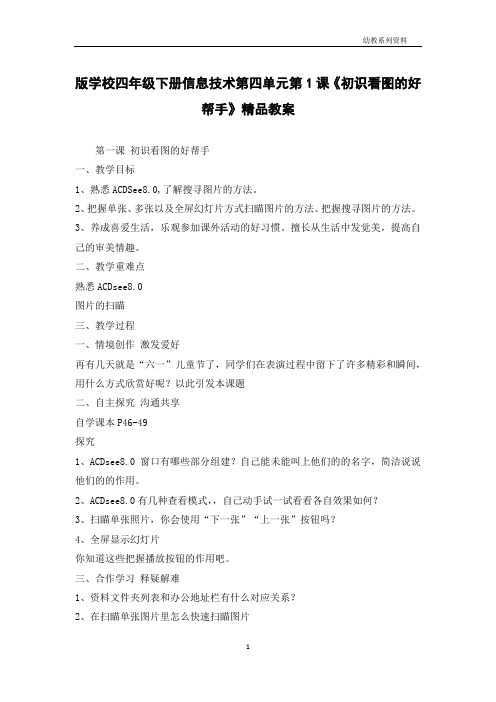
版学校四年级下册信息技术第四单元第1课《初识看图的好
帮手》精品教案
第一课初识看图的好帮手
一、教学目标
1、熟悉ACDSee8.0,了解搜寻图片的方法。
2、把握单张、多张以及全屏幻灯片方式扫瞄图片的方法。
把握搜寻图片的方法。
3、养成喜爱生活,乐观参加课外活动的好习惯。
擅长从生活中发觉美,提高自己的审美情趣。
二、教学重难点
熟悉ACDsee8.0
图片的扫瞄
三、教学过程
一、情境创作激发爱好
再有几天就是“六一”儿童节了,同学们在表演过程中留下了许多精彩和瞬间,用什么方式欣赏好呢?以此引发本课题
二、自主探究沟通共享
自学课本P46-49
探究
1、ACDsee8.0 窗口有哪些部分组建?自己能未能叫上他们的的名字,简洁说说他们的的作用。
2、ACDsee8.0有几种查看模式,,自己动手试一试看看各自效果如何?
3、扫瞄单张照片,你会使用“下一张”“上一张”按钮吗?
4、全屏显示幻灯片
你知道这些把握播放按钮的作用吧。
三、合作学习释疑解难
1、资料文件夹列表和办公地址栏有什么对应关系?
2、在扫瞄单张图片里怎么快速扫瞄图片
3、你怎样评价幻灯片模式扫瞄图片?
4、资料文件列表工具栏中的“排序”“选择”这两个选项有什么功能。
四、实践创作呈现评价
1、在D盘里有存放的“学校风光”照片,你能找到吗?
2、比较ACDsee8.0窗口与资源管理窗口,你能说出它们的相同之处吗?
五、梳理总结拓展延长
1、你学会在电脑中自由地扫瞄图片了吗?
2、回家扫瞄你们家中的电脑,看看都有哪些图片或照片。
青岛版小学信息技术四年级下册第一课《我的故乡——青岛》教案

教师活动:要求学生打开E盘“zuopin”文件夹中的“default.htm”网页浏览。提出问题:网页存档都有哪些步骤?要求学生在班级内交流展示自己的网页作品。
学生活动:完成老师布置的任务并小组讨论老师提出的问题。
三:自评互评,作品展示。计划用时10分钟。
教师活动:找两个学生上台演示操作步骤,并让他谈谈自己在操作过程中遇到的问题以及解决问题的方法。老师在旁边进行补充讲解。
学生活动:激发学生的学习兴趣。
二:合作探究,新课教学。计划用时20分钟
教师活动:布置任务:要求学生在E盘新建文件夹并命名为“zuopin”,用来存放网页及制作网页所需的素材等。进入作品文件夹,再次新建一个文件夹,命名为“images”。将制作网站所需要的图片、视频等素材存放到这个文件夹中。教师进行巡视并予以指导。
4.网页存档都有哪些步骤?5.在班级内交流展示自己的网页作品。
教学过程
补充完善
一:创设情境,导入课题。计划用时3分钟
教师活动:本专题,我们来学习如何为我们的城市建立一个网上家园。我们要学习新的软件SharePointDesigner来制作网页,将作品发布到互联网上,使全国各地的朋友通过点击网页能更直观、更全面地了解青岛。SharePoint Designer和前面学习的Word、PowerPoint、Excel一样,都是Office家族的成员。它的主要功能是制作网页。它可以将Excel、Word等软件的功能直接添加到网页上。
综合学科2017—2018学年第二学期之(信息技术)教学设计
授课时间:年月日
课题
我的故乡——青岛
课型
新授
主备
执教
学
习
目
标
青岛版小学四年级下册信息技术第三单元第1课《图片和文的采集》教案

青岛版小学四年级下册信息技术第三单元第1课《图片和文的采集》教案一、教学目标1.能够理解图片和文的采集的基本概念和意义。
2.能够运用自己的掌握的知识,进行图片和文的采集。
3.能够在文本编写中正确使用引用和格式化文字。
二、教学内容1.图片和文的采集基本概念和意义。
2.如何进行图片和文的采集。
3.在文本编写中正确使用引用和格式化文字。
三、教学重点和难点1.教学重点:图片和文的采集的基本概念和意义,如何进行图片和文的采集。
2.教学难点:在文本编写中正确使用引用和格式化文字。
四、教学步骤步骤一:导入情境1.老师先展示一些图片和文本,并问学生这些图片和文本是从哪里来的,有什么意义。
2.学生根据已有知识回答问题。
步骤二:学习图片和文的采集基本概念和意义1.老师介绍图片和文的采集的基本概念和意义。
2.老师让学生自己找出身边的一些图片和文本,分析他们的来源和意义。
步骤三:掌握图片和文的采集方法1.老师讲解如何进行图片和文的采集,如何利用搜索引擎和手机拍照等方法进行采集。
2.老师与学生共同操作,让学生学会如何进行图片和文的采集。
步骤四:学习文本编写相关知识1.老师向学生介绍文本编写相关知识,如何正确使用引用和格式化文字。
2.老师和学生一起学习,通过配合教学视频,分析实战中的引用和格式化文字的应用。
步骤五:练习使用文本编写1.老师布置作业,要求学生运用所学知识,编写一篇以他们在学校认识到的新鲜小事为主题的文章,并在文中引用一两个相关的名人名言或者经典段落。
2.学生独自完成作业并上交。
五、课堂小结1.知道了图片和文的采集的基本概念和意义。
2.掌握了如何进行图片和文的采集。
3.学会了在文本编写中正确使用引用和格式化文字。
六、作业布置1.运用所学知识,编写一篇以学生在学校认识到的新鲜小事为主题的文章,并在文中引用一两个相关的名人名言或者经典段落。
七、教学反思本次课程的教学步骤和教学内容较为清晰,老师明确教学目标和重点难点,学生在操作中较为活跃并且参与度较高,在教学中做了详细的小结和作业布置。
青岛版四年级下册信息技术教案
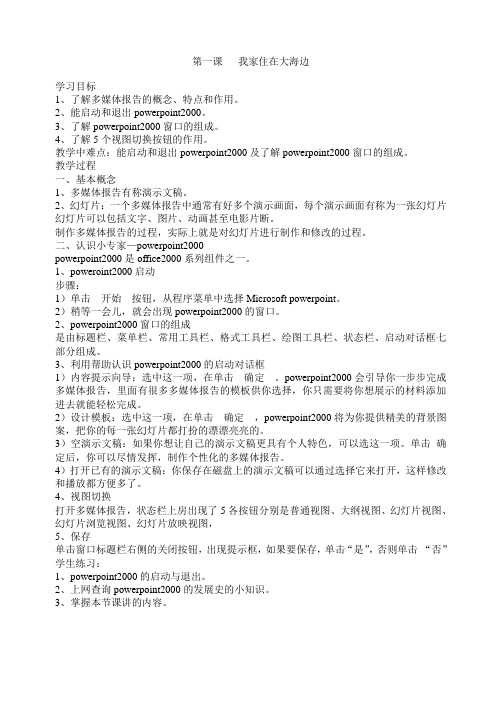
第一课我家住在大海边学习目标1、了解多媒体报告的概念、特点和作用。
2、能启动和退出powerpoint2000。
3、了解powerpoint2000窗口的组成。
4、了解5个视图切换按钮的作用。
教学中难点:能启动和退出powerpoint2000及了解powerpoint2000窗口的组成。
教学过程一、基本概念1、多媒体报告有称演示文稿。
2、幻灯片:一个多媒体报告中通常有好多个演示画面,每个演示画面有称为一张幻灯片幻灯片可以包括文字、图片、动画甚至电影片断。
制作多媒体报告的过程,实际上就是对幻灯片进行制作和修改的过程。
二、认识小专家—powerpoint2000powerpoint2000是office2000系列组件之一。
1、poweroint2000启动步骤:1)单击开始按钮,从程序菜单中选择Microsoft powerpoint。
2)稍等一会儿,就会出现powerpoint2000的窗口。
2、powerpoint2000窗口的组成是由标题栏、菜单栏、常用工具栏、格式工具栏、绘图工具栏、状态栏、启动对话框七部分组成。
3、利用帮助认识powerpoint2000的启动对话框1)内容提示向导:选中这一项,在单击确定。
powerpoint2000会引导你一步步完成多媒体报告,里面有很多多媒体报告的模板供你选择,你只需要将你想展示的材料添加进去就能轻松完成。
2)设计模板:选中这一项,在单击确定,powerpoint2000将为你提供精美的背景图案,把你的每一张幻灯片都打扮的漂漂亮亮的。
3)空演示文稿:如果你想让自己的演示文稿更具有个人特色,可以选这一项。
单击确定后,你可以尽情发挥,制作个性化的多媒体报告。
4)打开已有的演示文稿:你保存在磁盘上的演示文稿可以通过选择它来打开,这样修改和播放都方便多了。
4、视图切换打开多媒体报告,状态栏上房出现了5各按钮分别是普通视图、大纲视图、幻灯片视图、幻灯片浏览视图、幻灯片放映视图,5、保存单击窗口标题栏右侧的关闭按钮,出现提示框,如果要保存,单击“是”,否则单击“否”学生练习:1、powerpoint2000的启动与退出。
2024年度小学四年级信息技术下册全册教案

14
03
第二单元:Word文字处理软件
2024/2/2
15
Word软件界面介绍及基本操作
Word软件界面组成
包括标题栏、菜单栏、工 具栏、编辑区、状态栏等
部分。
2024/2/2
基本操作
新建文档、保存文档、打 开文档、关闭文档等。
学习将演示文稿和相关文件打包成一个文件,以便于携带和传输 。
发布演示文稿
了解将演示文稿发布到Web或共享网络位置的方法,以便他人在 线查看。
输出选项
掌握将演示文稿输出为不同格式(如PDF、视频等)的方法,以满 足不同需求。
29
06
2024/2/2
第五单元:网络应用基础知识
30
互联网概念及其发展历程简述
2024/2/2
分享文档
将文档保存为PDF或其他 格式,通过电子邮件或云 存储进行分享。
文档安全
设置文档密码或权限,保 护文档内容不被非法访问 或修改。
19
04
第三单元:Excel电子表格处理软件
2024/2/2
20
Excel软件界面介绍及基本操作
Excel软件界面组成
包括标题栏、菜单栏、工具栏、编辑 栏、工作表区域等。
等)之间的切换方法。
26
幻灯片创建、编辑和美化方法
幻灯片创建
学习插入新幻灯片、复制和删除幻灯片、调整幻灯片顺序等操作 。
文本编辑
掌握在幻灯片中添加和编辑文本的方法,包括字体、字号、颜色等 设置。
幻灯片美化
学习应用主题、背景样式、幻灯片母版等美化幻灯片的方法。
2024/2/2
- 1、下载文档前请自行甄别文档内容的完整性,平台不提供额外的编辑、内容补充、找答案等附加服务。
- 2、"仅部分预览"的文档,不可在线预览部分如存在完整性等问题,可反馈申请退款(可完整预览的文档不适用该条件!)。
- 3、如文档侵犯您的权益,请联系客服反馈,我们会尽快为您处理(人工客服工作时间:9:00-18:30)。
青岛版小学信息技术四年级下册教案青岛出版社出版的信息技术课本信息技术教案第一课免费邮箱网上寻一知识目标1.知识与技能(1)了解电子邮箱的地址与组成。
(2)掌握申请免费电子邮箱的方法,能够发送一封电子邮件,能够登陆和推出电子邮箱。
2.过程与方法通过申请免费电子邮箱的实践活动,让学生体验申请电子邮箱的一般过程和方法。
3.情感态度与价值观(1)培养学生学习、使用因特网的兴趣和意识。
二教学重点与难点1.重点:E-mail地址中各部分的组成,申请免费电子邮箱的过程和步骤。
2.难点:填写注册信息的规范要求。
三教学准备多媒体教学网、计算机能连通因特网。
四教学过程(一)情景创设,激发情趣导入(1)从古至今,人们传递信件的方式有哪些?这些传递方式有哪些特点?(突出现代工具为人们传递信息带来的方便与快捷等优点)(2)电子邮件与其他传递方式相比有什么优点?学生思考、讨论、交流。
(二)自主探究,交流分享教师:在因特网上设有免费电子邮箱,当我们拥有这种免费电子邮箱后就可以上网收发电子邮件了。
(1)介绍申请免费电子信箱①教师提出任务:拥有一个属于自己的网上邮箱。
②教师演示申请过程,学生观看教师演示,注意观察操作步骤。
a.在IE“地址栏”中输入“”,进入“126邮箱”主页。
b.单击“注册”按钮,进入“用户注册”页面。
c.按照网站的要求,在相应的栏目中填写相关信息。
d.全部填好并检查无误后,单击“完成”按钮。
e.如果填写信息有误,会出现提示信息。
f.正确修改所填信息后,再次单击“完成”按钮,如果注册成功,会出现提示注册成功页面。
学生分组实践操作,可以自主探索,并相互交流。
③教师指导学生申请邮箱,教师巡视,如果发现问题及时进行个别辅导,帮助学生解决问题。
(三)合作学习,释疑解难申请完成后,教师提问:同学们在申请电子邮箱的时候,有哪些需要特别注意的地方?你在操作时有哪些出错的地方?经验交流:把自己操作的经验和方法与大家分享。
(2)阅读电子邮件①进入电子邮箱后,“收件箱”显示为“粗体”样式,表示有“未读邮件”。
②单击“收件箱”,进入“收件箱”页面,“收件箱”列出每封信的发件人、主题、日期和邮件大小等信息。
青岛出版社出版的信息技术课本③单击邮件主题,打开邮件,阅读内容。
(3)认识电子邮箱地址和平时一样,在寄信时都必须填写地址(通常我们把它叫做E-mail的地址),E-mail的地址是由符号“@”及其分开的两部分组成,“@”前面是用户名(即邮箱名),“@”后面是与邮件服务器相关的名字。
例如:jsxiaowenhao@中,“jsxiaowenhao”是用户名,“”是邮件服务器名。
(四) 实践创作,展示评价学生在讨论注意事项后,上网操作。
并把自己创作的成果展示给大家。
(五)梳理总结,拓展延伸这节课同学们都申请到了免费的电子邮箱,有了自己的“网上邮局”,那么如何使用自己的“网上邮局”呢?请大家带着这个问题,课后预习教材中的第10课。
并请同学们下课后互相交换自己E-mail。
信息技术教案――神奇的邮箱大揭秘一本课的教学目标1知识技能目标(1)了解电子邮件的发送和管理的相关知识。
(2)学会发电子邮件。
(3)学会回复电子邮件。
2.过程与方法通过发电子邮件的实践活动,让学生学会自主学习,能够协同合作、探索新知。
3.情感态度与价值观(1)是络道德规范的良好习惯。
(2)培养学生学习、使用因特网的兴趣和意识。
二教学重点与难点1.重点:登录电子邮箱的操作方法,如何编写、发送电子邮件。
2.难点:如何充分调动学生参与的积极性,使学生遵守网络道德规范的良好习惯。
三教学准备多媒体教学网、网络机房且计算机能连接因特网。
四教学过程(一)情境创设激发情趣1.导入上节课同学们已经成功地申请了自己的电子信箱,现在就可以在因特网上同别人通信,那么如何接收和发送电子邮件呢?(二)自主探究,交流分享(1)登录电子邮箱①问:同学们想不想发邮件到老师或同学的邮箱进行交流啊?②任务1:请同学们登录自己的电子邮箱。
学生尝试登录邮箱的操作。
③登录操作完成后,教师提问:登录电子邮箱的过程分为哪几个步骤?如果登录密码忘记了怎么办?邮箱窗口的控制面板有哪些栏目?分别有什么作用?(三)合作学习,释疑解难青岛出版社出版的信息技术课本(1)发送电子邮件说明:请同学们发一封问候邮件到老师邮箱里,也可以发给自己的同学,注意是否成功。
(如果没有把握的可以和同学一起操作,学生互动探索新知;会操作的同学可以当小老师教不懂的同学)①在邮箱网页的左侧窗格中,单击“写信”按钮,进入“写信”页面。
②单击“登录”按钮,进入电子邮箱。
让学生小坐合作,把不懂的问题讨论明白四实践操作,展示评价让学生上机操作a.操作完成后,把学生出现的问题列在黑板上。
让其他学生帮助有问题的学生解决(解决办法可查看教材内容、请教同学、请教现场老师、或查看帮助信息)。
说出操作过程中存在的问题。
相互之间协作解决问题。
b.抽问学生的尝试结果,把成功操作的方法列在黑板上。
让学生说说把成功的过程。
c.抽查学生完成情况。
问:你怎样知道你发邮件成功了?答:1、计算机提示“你已成功将信发送到”(3)回复电子邮件同学们,在你们发邮件的同时,老师也通过邮箱给每一位同学发了一封问候信,面对自己“电子邮局”里面的这封邮件,你们又该如何进行阅读呢?之后能不能用同样的方法也回复一封给老师呢!①打开接收的电子邮件,阅读邮件内容。
②单击“回复”按钮,输入回复的内容。
③单击“发送”按钮,回复邮件。
(四)梳理总结,拓展延伸通过学习,我们已经能顺利的发送和回复电子邮件了,课后请你利用自己的电子邮箱给你的亲朋好友或同学发一封电子邮件,从而巩固今天所学的知识。
四年级信息技术第三课《众说纷纭话论坛――BBS》主备一本课的教学目标1.知识技能目标(1)了解BBS、帖子等概念的含义。
(2)学会在论坛上注册,掌握在论坛上阅读、回复、发表帖子的方法2.过程与方法通过对BBS的学习,让学生学会协同合作、探索新知,形成正确高效利用网络资源的意识,学会筛选有效信息。
3.情感态度与价值观(1)明确上网交流规则,培养良好的网络礼仪。
(2)确立网络安全意识,树立正确的网络道德观念。
二教学重点与难点1.重点:了解BBS、帖子的含义,在论坛注册用户。
2.难点:帖子的发表与回复三教学准备多媒体教学网、网络机房且计算机能连接因特网。
青岛出版社出版的信息技术课本四教学过程(一)课前参与:(情境创设激发情趣)由“校园公告板”的作用与意义引出电子公告板的作用,激发学生兴趣(二)课中研讨自主探究,交流分享带着以下问题,小组内进行探索讨论:1、什么是BBS?2、怎样浏览BBS?3、小组内自定义一个问题在“小学生学习论坛”里试着发表一个新帖。
学生以小组为单位,自主交流,并推选代表发言学生广播演示:步骤:(1)、启动IE,在地址栏中输入“”登陆到小学生学习论坛(2)、论坛里有很多栏目,单击某个链接打开新网页,可以看到里面列出的很多帖子的主题、作者以及相关的信息(3)、单击某个主题可以看到帖子的具体内容合作学习,释疑解难1、论坛中如何划分版块的?2、在论坛中发帖子的方法有哪两种?3、发帖时,要注意哪些问题?通过课本自学生答:1、论坛按照不同的主题划分了许多的版块2、一种是自定新主题的帖子叫做加新帖;另一种是看完别人的帖子后,发表自己的看法叫做回帖3、发帖时要注意,语言要规范文明,表述内容清楚,不乱发封建迷信、反动以及不健康的内容。
要自觉抵制不良信息的侵扰,维护网络的安全。
师广播演示步骤:(1)、登陆论坛后,选择进入论坛发表新帖的合适栏目,单击“发表新帖”的按钮。
(2)、在“主题标题”栏中输入帖子的标题,然后输入帖子的内容。
(3)、单击发表按钮,就发表了一篇新主题的帖子实践操作,展示评价1、登录“小山屋”论坛或“中少社区”注册一个用户名2、浏览论坛里的帖子,就自己感兴趣的问题回帖,并发表一个新帖。
说出操作过程中存在的问题。
相互之间协作解决问题。
(三)梳理总结,课后延伸(1)、你知道什么是论坛了吗?(2)、简单说一说在论坛中发帖的步骤。
(3)、通过阅读“网络救助”的故事,谈一谈论坛在现实生活中的积极意义。
网络连着你我他―QQ教学目标:1.知识目标认识QQ软件2.能力目标青岛出版社出版的信息技术课本学会使用QQ工具进行交流。
3.情感目标养成使用文明语言进行交流的习惯,提高网络诚信和自律意识。
教学重难点:学会使用QQ工具进行交流。
教学准备:六十台微机联网,调试多媒体电子教室。
教学过程:一、情境创设,激发兴趣上次课上我们学习了电子邮件的一些知识,会写信了,同学们感到电子邮件把人们之间的联系更快了,这节课我们学习一个更快的工具,网上聊天工具,它使人们说话就像在眼前一样。
同学们仔细阅读20页的阅读与思考部分,北极熊和南极企鹅为什么那么遥远能在一起聊天。
教师板书:网络连着你我他――QQ二、自主探究,交流分享在学习本节课之前,请同学们仔细阅读教材21-23页。
教师巡视指导,维持纪律。
师讲解,一、申请QQ号码QQ是我国腾讯公司开发的即时通讯工具。
使用QQ交流时,双方都要有一个QQ号码。
下面我们一起来申请一个QQ号码。
第一步:双击桌面上的图标,启动QQ程序,打开“QQ用户登录”对话框,如演示所示。
第二步:在弹出的对话框中单击申请号码,弹出申请号码对话框。
第三步:认真阅读用户服务条款,单击我同意,填写必填的基本信息,如演示所示。
第四步:填写密码保护资料。
填写完毕单击下一步。
第五步:申请成功,出现一下的图片。
二用QQ交流要使用自己的QQ号码和别人交流,需要将对方添加为好友。
第一步:启动程序,输入号码和密码,单击登录。
第二步:添加好友如果知道好友的QQ号码,就可以按照下面的方法添加好友。
1. 单击查找,打开查找添加好友对话框,如演示所示。
2. 输入完查找信息后,单击确定。
3. 选定好友后,单击加为好友。
4. 输入完验证信息后,单击确定按钮,对方同意后,就可以加为好友了。
第三步:与好友交流1. 添加好友后,双击好友头像,就可以和好友交流了。
2. 交流时,将文字输入信息框中,单击发送,就可以把文字发送给对方。
三、合作学习,释疑解难任务:加同桌为好友,你能发送文件吗?四、实践创新,展示评价演示学生的操作过程,分三步评价,申请号码,添加好友,和好友交流。
五、梳理总结,拓展延伸这节课我们学习了聊天工具,这样,你可以和远方的朋友聊天了。
青岛出版社出版的信息技术课本记录成长的足迹―博客教学目标知识目标:了解博客的有关知识。
能力目标:掌握建立博客的方法,能够美化自己的博客。
情感目标:养成自我总结和反思的习惯,体验和别人就一起分享劳动成果的快乐。
教学重难点:掌握建立博客的方法,能够美化自己的博客。
教学准备:六十台微机联网,调试多媒体电子教室。
